
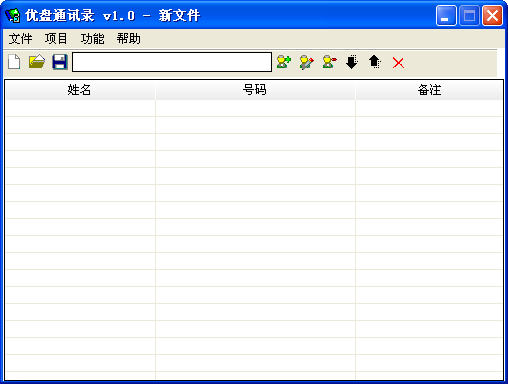

 | Windows 2000采用Windows NT內核技術,比以前的版本更加穩定,而且它繼承了以往Windows界麵友好、操作方便的特征,所以有人說:“Windows 2000我有,所以我輕鬆”,真是這樣的嗎?一起看一下就知道了。 讓我們從桌麵開始說起吧! |
| (圖一) |
| Windows 2000的界麵結構與Win98相差不大,但它在界麵的美觀性比win98要改進了不少。桌麵的底色換成了恬靜的藍色,桌麵上圖標的立體感也增強了,鼠標箭頭加了陰影,給人的感覺就好像是浮在桌麵上一樣。 |  (圖二) |
2. 點擊這裏“開始”
桌麵下方的這條灰色的東西是“任務欄”,在這個任務欄上可以看到每一個正在運行的程序,你看,在任務欄上可以看到有兩個正在運行的程序,一個是“我的電腦”,另一個是“網上鄰居”。任務欄的最左邊有一個“開始”按鈕,(見圖二)通過點擊這個“開始”按鈕你可以訪問所有的程序和係統設置,單擊“開始”按鈕,在彈出菜單中有一項“程序”,在“程序”中包含了所有我們安裝過的程序和Windows自帶的工具。“開始”按鈕旁邊還有幾個小圖標所在的區域是快捷方式欄,單擊這些小圖標就可以打開程序。 讓我們試著打開幾個Windows程序,先打開“記事本”吧,單擊“開始”,哇,真漂亮,這個菜單還是漸隱漸現的,再單擊“程序”,最後單擊“附件”中的“記事本”,這樣“記事本”就被我們打開了,“記事本”可以用來編輯一些簡單的文本文件。關閉“記事本”,讓我們再打開一個程序,你知道嗎?Windows 2000中還帶了四個小遊戲呢,那它們都放在哪兒呢,噢,它們都放在這兒呢,單擊“掃雷”,你看這就是“掃雷”遊戲。(見圖三、圖四)
 |  |
(圖三) | (圖四) |
2 任 務 欄
知道什麼是“任務欄”嗎?對,就是通常位於桌麵下方的長條。別小看它,雖然不起眼,卻非常地方便實用。想必你每次打開Windows時,都會請它做許多工作吧?嗯,真是一位默默辛勤勞作的人呀。現在,就讓我們一起來看看這位勤勞的任務欄在Windows2000下的與眾不同之處吧!
 |  |
| (圖一) | (圖二) |
 (圖三) (圖三) |
 | 怎麼樣,那些消失的程序又回來了吧! 這其實是Windows 2000的一個新特性,在你使用計算機的過程中,它會自動的記錄菜單中每個程序的使用頻率,並且根據使用頻率來決定隱藏哪些程序項,這使得我們能夠更快找到想打開的應用程序。 |
| (圖四) |
 (圖五) (圖五) |
 (圖六) (圖六) |
個性化的你,要求什麼地方都要與眾不同,可是這“開始”菜單…,要想個性化還真有點難,不過人家不都說,“世上無難事,隻要肯攀登”嗎?既然這樣,那就跟我一起探索吧。 在任務欄上點鼠標右鍵,在右鍵菜單中選擇“屬性”,(見圖五)單擊“屬性”對話框的“高級”選項卡,(見圖七)
 | 哇,藏的還真夠深的,在“高級”頁下麵的“'開始'菜單設置”列表框中有許多關於開始菜單的選項,選中“擴展控製麵板”和“顯示注銷”兩個選項,(見圖八、九) |
| (圖七) |
 (圖八) (圖八) |
 (圖九) (圖九) |
 |  |
(圖十) | (圖十一) |